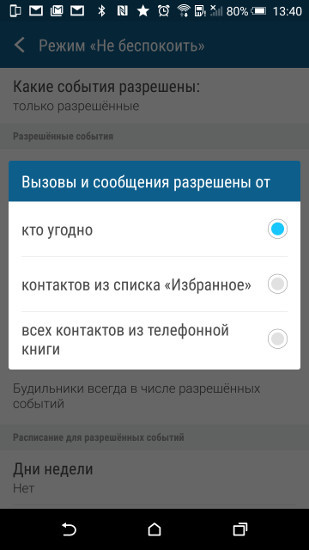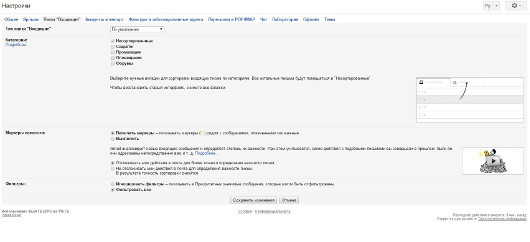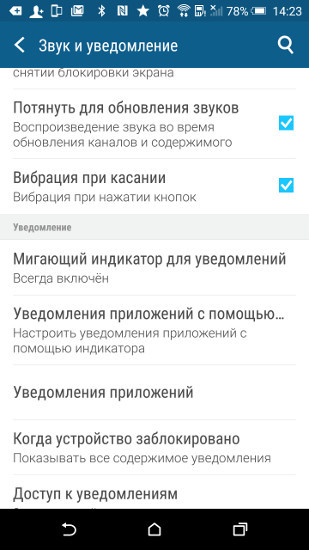СтатьиНовостиОбзоры
Для Android Нажмите «Настройки»•»Звуки и Уведомления»•»Прерывания». Затем убедитесь, что параметр включен для звонков и сообщений. Далее переходите в «Звонки/Сообщения» и выбирайте опцию «Только отмеченные контакты». Теперь нужно перейти в приложение «Контакты» и отметить звездочками лишь тех людей, которые действительно имеют для вас значение. Если требуется перейти в режим «Приоритет», нажмите кнопку регулировки громкости, чтобы на экране появился слайдер с уровнем звука, а затем нажимайте «Приоритет». Потом можно откинуться на спинку кресла и уделить все свое внимание (благодарному за это) другу. Для iOS Переходите в «Настройки»•»Не беспокоить»•»Разрешить звонки» и затем выбирайте «Избранное». Теперь звонки и сообщения о тех, кто числится в списке избранных на вашем устройстве iOS, будут миновать даже режим «Не беспокоить». Вы также можете выбрать какую-либо отдельную группу контактов в меню «Разрешить звонки». Впрочем, создать определенную группу вы сможете только в версии приложения «Контакты» для Mac. Для этого запустите приложение на Рабочем столе, нажмите «Файл»•»Новая группа». Если вы синхронизируете контакты через iCloud, те группы, которые вы создаете, будут переданы в приложение «Контакты» на iOS. Также можно активировать функцию «Повторный звонок», которая позволит важным для вас людям «пробиться» через режим «Не беспокоить», если они позвонят дважды в течение 3 мин. Практически невозможно провести важную встречу, ни разу не взглянув на свой iPhone, если на экране постоянно появляются сообщения о новых электронных письмах. К счастью, приложение iOS Mail способно помочь с уведомлениями о сообщениях электронной почты. VIP-уведомления позволяют отделить уведомления от наиболее важных контактов. Они прекрасно справляются с защитой от лишней информации, пока не поступит письмо от близкого родственника или руководителя. Откройте приложение Mail, вернитесь на основной экран ящиков электронной почты, нажмите на значок VIP, а затем выбирайте «Добавить VIP», чтобы добавить контакт к вашему VIP-листу. Как только вы добавили хотя бы несколько имен, переходите в раздел «VIP-уведомления», чтобы настроить VIP-сигнализацию. Вы, например, можете назначить VIP’ам особый рингтон или режим вибрации либо разрешить VIP-уведомлениям — и только VIP-уведомлениям — подсвечивать ваш экран во время блокировки. Таким образом, функция VIP-уведомлений позволяет получать отдельные сигналы для самых важных писем. Приложение Mail на iOS позволяет настраивать и выбирать VIP-персон. Однако и Gmail предлагает свою секретную формулу, чтобы определить, какие сообщения наиболее важны для вас. Анализируя ваши привычки работы с электронной почтой, Gmail Priority просматривает поступающие письма, находит те, на которые вы, скорее всего, будете отвечать, и помещает их в папку «Важные «. Все остальное (включая разные промоакции, присылаемые по электронной почте, новости и прочие письма с низким приоритетом) отправляются в папку под названием «Прочее». Теперь вы можете настроить Gmail на уведомления только о сообщениях из «Приоритетных входящих», и, надеемся, спокойно будете проводить время, не отвлекаясь на свой телефон. Для Android Для начала нужно активировать саму функцию Gmail Priority. Для этого заходите в Gmail, нажимайте на кнопку меню в правом верхнем углу экрана, выбирайте «Настройки», а в них — свою учетную запись Gmail. Далее выбирайте «Тип входящих»•»Приоритетные». Нажимайте на «Управлении ярлыками» и убедитесь в том, что приоритетная папка включена для Gmail. (Если же вы не видите параметров «Включить звук», «Уведомлять один раз» или других подобных настроек напротив ярлыка, значит, уведомления для этого ящика отключены.) Для iOS Заходите в приложение Gmail For iOS, нажимайте на кнопку меню в верхнем левом углу экрана, выбирайте «Настройки», отметьте «Только важные» в разделе «Уведомления» и затем нажмите «Сохранить». Итак, вы на встрече, а телефон тихо и спокойно лежит на столе, позволяя вам уделить все свое внимание коллегам. Но внезапно экран вашего телефона включается, и вы просто не можете не взглянуть на дисплей…хотя там появилось просто очередное уведомление от Facebook. К счастью, существует способ свести количество уведомлений при блокировке экрана к абсолютному минимуму — или вообще отключить их, даже если вы не активировали режим «Не беспокоить» или «Приоритет». Для Android Чтобы предотвратить вспыхивание экрана с лишними уведомлениями, переходите в раздел «Настройки»•»Экран» и отключайте все «Уведомления» при блокировке экрана. Вы также можете полностью отключить уведомления для определенного приложения, заходя в «Настройки»•»Звуки и уведомления»•»Уведомления приложений» и выбрав «Блокировать» для определенного приложения (Увы, нельзя просто отключить уведомления при заблокированном экране для определенного приложения. В данном случае — либо все, либо ничего.) Кроме того, вы можете также отключить и световой индикатор уведомлений на вашем телефоне — да, да, тот самый, который постоянно просит: «Посмотри на меня! Посмотри на меня!». Вернитесь в «Настройки»"Звуки и Уведомления» и отключите «Мигающий индикатор» для уведомлений. Для iOS Чтобы полностью отключить уведомления приложений, переходите в «Настройки»•»Уведомления», нажимайте на приложении, а потом отключите параметр «Разрешить уведомления». Если же вы хотите отключить уведомления только при блокировке экрана, оставьте параметр «Разрешить уведомления» включенным, но отключите опцию «Показывать при Блокировке».